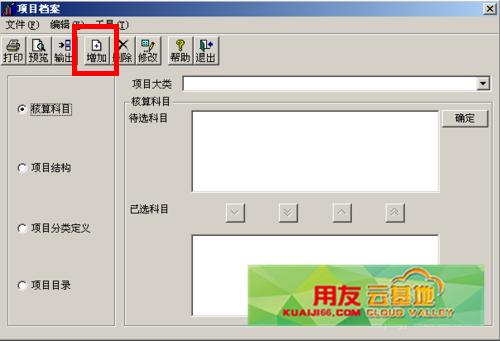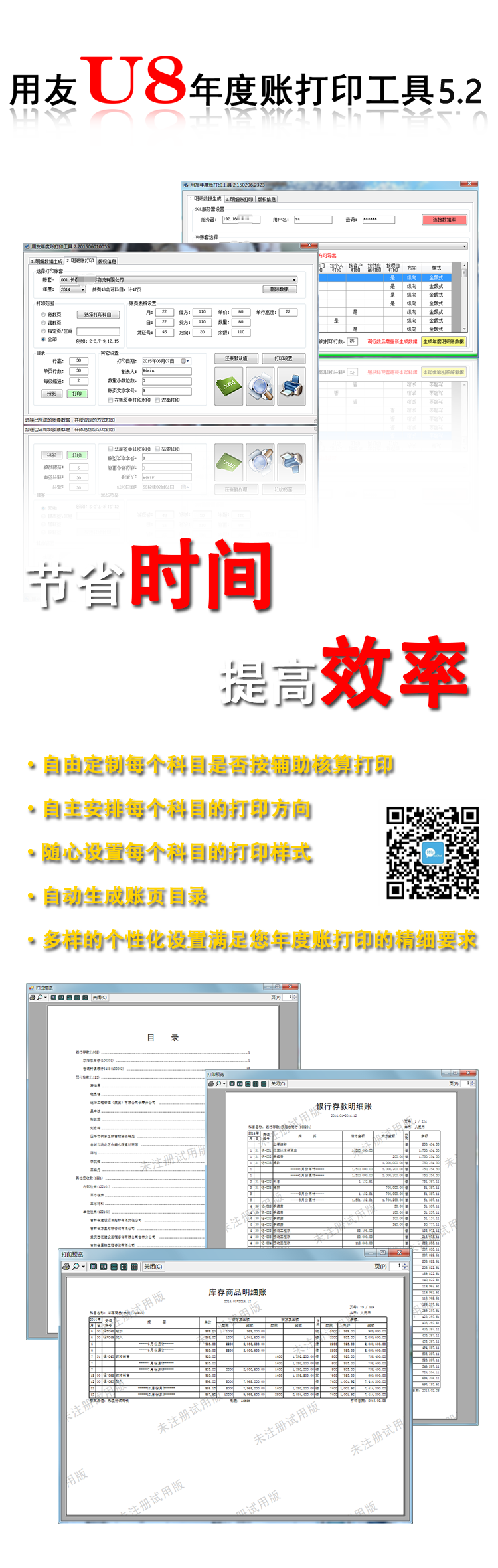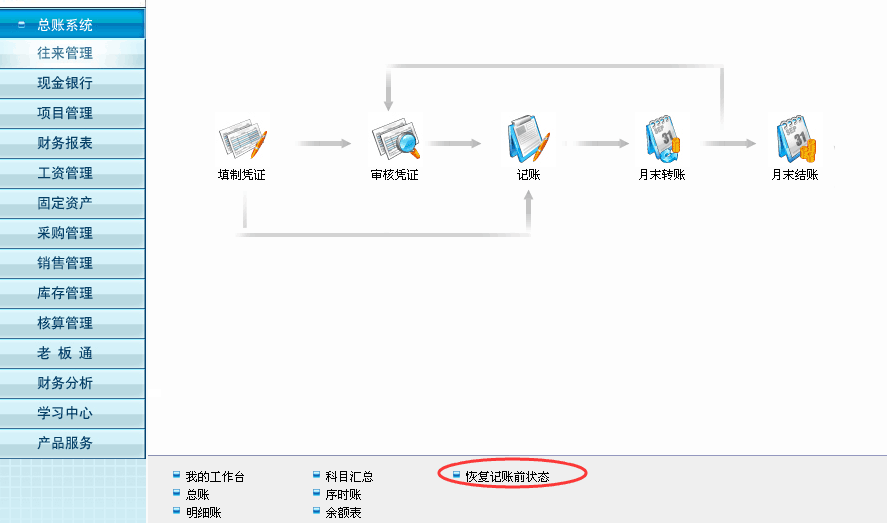word2007中分节符的使用
2016-1-16 0:0:0 wondialword2007中分节符的使用
word2007中分节符的使用 Word使用4种类型的分节符,使用什么样的分节符取决于为什么要分节。
★分节符的类型
●下一页:使新的一节从下一页开始。
●连续:使当前节与下一节共存于同一页面中。并不是所有种类的格式都能共存于同一页面中,所以,即使选择了“连续”,Word有时也会迫使不同格式的内容从新的一页开始。可以在同一页面中不同部分共存的不同节格式包括:列数、左、右页边距和行号。
●偶数页:使新的一节从下一个偶数页开始。如果下一页是奇数页,那么此页将保持空白(除非它有页眉/页脚内容,它们可以包含水印)。
●奇数页:使新的一节从下一个奇数页开始。如果下一页将是偶数页,那么此页将保持空白(例外情况和“偶数页”分页符中提到的一样)。
如果建立了一封信,其第一页要打印在信笼抬头位置,但随后的页面要打印在普通的信纸上(使用不同的进纸方式),那么第一页必须设置为单独的一节。如果建立了一封信,其第一页或最后一页是一个信封,那么信封必须设置为单独的一节,原因有多种: 因为通常信封使用不同的打印机纸张来源、不同的纸张方向(横向)和不同的页边距设置。
★插入分节符
要插入分节符,请单击功能区的“页面布局”选项卡中“页面设置”组的“分隔符”,Word显示了多种不同种类的分隔符,其中包括4 种类型的分节符。单击期望的分节符。
提示:如果要在文档中的未分节部分插入多个同类型的分节符,则在插入第一个指分节符之后,可以使用F4 (重复)插入随后的分节符。时刻牢记,如果在插入一个分节符之后进行了其他操作,那么F4 将会重复后一操作,而不是插入另一个分节符。
★自动分节符
因为某些种类的格式需要一个分节符以便在一个文档中进行变更,所以在应用“合格的”格式选定文本时, Word会自动插入一个或多个分节符。Word有时可以正确插入分节符,有时不正确。因此,如果准备依赖这一功能,必须要保持警惕。
例如,假设要将内部的一个段落格式化为三栏,而将前后的段落格式化为一栏,那么,选定要格式化的段落,并在“页面布局”选项卡中选择“分栏”――“三栏”。Word 将自动在所选文字的前后分别插入连续分节符,为不同的格式隔离出此段落。
有时(但并非总是如此), Word会在所选文字的前和/或后插入错误的分节符。虽然原因尚未明确,但是当发生这种状况时,最好的方法是按Ctrl+Z 键撤销此操作,用期望类型的分节符包围目标文字,然后对此节应用不同的格式。
如果您的问题还没有解决,可以到 T+搜索>>上找一下答案
相关阅读
- 明细账权限设置时提示“没有操作员”?2019-4-29 8:0:0
- 用友T3用友通系统重装后,没有账套备份,如何恢复账套2019-4-29 8:0:0
- 用友T3-用友通如何进行凭证的赤字控制2019-4-23 8:0:0
- 用友T3-用友通如何调整工资发放签名表工资项目显示顺序2019-4-23 8:0:0
- 用友T3-用友通如何设置财务报表中的年月日2019-4-23 8:0:0
- 用友T3-用友通如何设置未记账凭证的报表公式_02019-4-23 8:0:0
- 用友T3-用友通如何设置未记账凭证的报表公式2019-4-23 8:0:0
- 用友T3-用友通如何设置对客户的信用进行控制2019-4-23 8:0:0
- 用友T3-用友通如何补录现金流量?2019-4-23 8:0:0
- 用友T3-用友通如何核销银行账2019-4-23 8:0:0